WordPress(ワードプレス)ログインページの.htaccess編集方法
ロリポップ!は2015年1月26日まで、WordPress(ワードプレス)への攻撃に対する検知、防御機能を導入しておりましたが、現在はセキュリティ対策を更に強化するためSiteGuard WP Pluginのご利用を推奨しています。
2015年1月26日までにWordPressに対する総当たり攻撃や辞書攻撃が検知されていた場合は、WordPressダッシュボードへの不正ログインを防ぐため、自動的に.htaccessによるログインページ(wp-login.php)へのアクセス制限が実施され、併せてご契約の登録メールアドレス宛に通知が行われています。
アクセス制限が実施された場合の対応方法
- ロリポップ!FTPへのログイン
- 「ロリポップ!FTP」にログインします。
- ロリポップ!FTPへは、ユーザー専用ページの「ロリポップ!FTP」からもログインできます。
- .htaccessファイルの表示
-
サーバー上のファイル一覧が表示されます。
対象であるWordPressフォルダの「.htaccess」ファイルをクリックします。 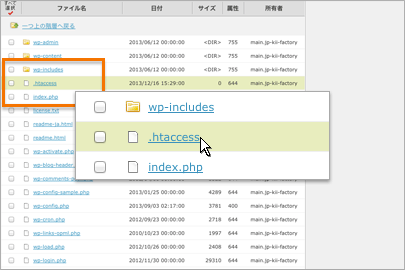
- .htaccessファイルの編集
-
編集画面が表示されます。
「IPADDRESS」の部分をお客様の「接続元IPアドレス」に変更します。
変更後、「保存する」をクリックします。 -
- お客様の「接続元IPアドレス」
- 216.73.216.209
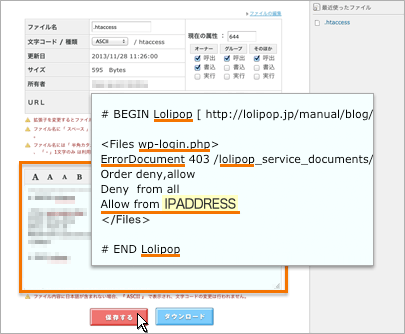
「IPADDRESS」部分のみ修正します。他の部分を修正するとサイト表示に影響が出る場合があります。
複数の端末からアクセスする場合
- 端末の接続元IPアドレスの確認
-
ダッシュボードへアクセスを行う、パソコンやスマートフォンなどの各端末でマニュアルの❸をご覧ください。
アクセスしている端末の「接続元IPアドレス」をご確認いただけます。
- WordPressフォルダの.htaccessファイルの編集
-
「Allow from IPADDRESS」の行を以下のように必要な数だけコピー&ペーストします。
各行の「IPADDRESS」の部分をそれぞれの端末で確認した「接続元IPアドレス」に変更します。 -
- 変更前
- # BEGIN Lolipop [ https://lolipop.jp/manual/blog/wordpress-htaccess/ ]
-
<Files wp-login.php>
ErrorDocument 403 /lolipop_service_documents/wp-login-deny.html
Order deny,allow
Deny from all
Allow from IPADDRESS
</Files> - # END Lolipop
- 変更後
- # BEGIN Lolipop [ https://lolipop.jp/manual/blog/wordpress-htaccess/ ]
-
<Files wp-login.php>
ErrorDocument 403 /lolipop_service_documents/wp-login-deny.html
Order deny,allow
Deny from all
Allow from IPADDRESS
Allow from IPADDRESS
Allow from IPADDRESS
</Files> - # END Lolipop
アクセス制限の設定方法
- ロリポップ!FTPへのログイン
- 「ロリポップ!FTP」にログインします。
- ロリポップ!FTPへは、ユーザー専用ページの「ロリポップ!FTP」からもログインできます。
- ファイル作成画面の表示
-
サーバー上のファイル一覧が表示されます。
対象であるWordPressフォルダに移動します。
メニューの「新規ファイル作成」アイコンをクリックします。 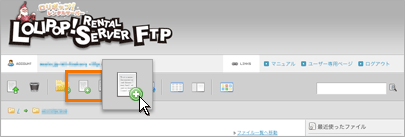
- .htaccessファイルの作成
-
編集画面が表示されます。
ファイル名に「.htaccess」と入力します。 -
テキストエリア内に以下の記述を入力します。
変更後、「保存する」をクリックします。 -
# BEGIN Lolipop
<Files wp-login.php>
Order deny,allow
Deny from all
Allow from 216.73.216.209
</Files>
# END Lolipop -
黄色の部分はお客様の「接続元IPアドレス」です。
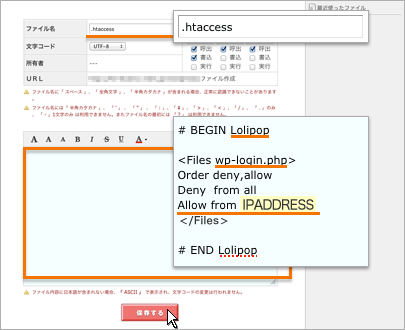
10日間無料でお試し
ご利用実績200万サイト以上!
ロリポップなら目的に応じてさまざまなホームページを作成できます。